win10系统电脑中的时间错误的解决方法
时间:2024-01-08 15:41:49作者:极光下载站人气:155
win10电脑是大家非常喜欢的操作系统,该操作系统是相对比较稳定的,很多功能操作界面十分的智能并且也不缺乏经典,有些时候会遇到这样一个问题,你的电脑右下角显示的时间不是对的,和当前的北京时间不一致,这种情况相信多数小伙伴都有遇到过的,这时因为没有将系统设置中的自动设置时间功能启用,因此无法通过网络获取到当前的北京时间,因此需要进入到时间和语言的设置窗口中将其启用即可,下方是关于如何使用win10电脑的时间不是准确的具体操作方法,如果你需要的情况下可以看看方法教程,希望对大家有所帮助。
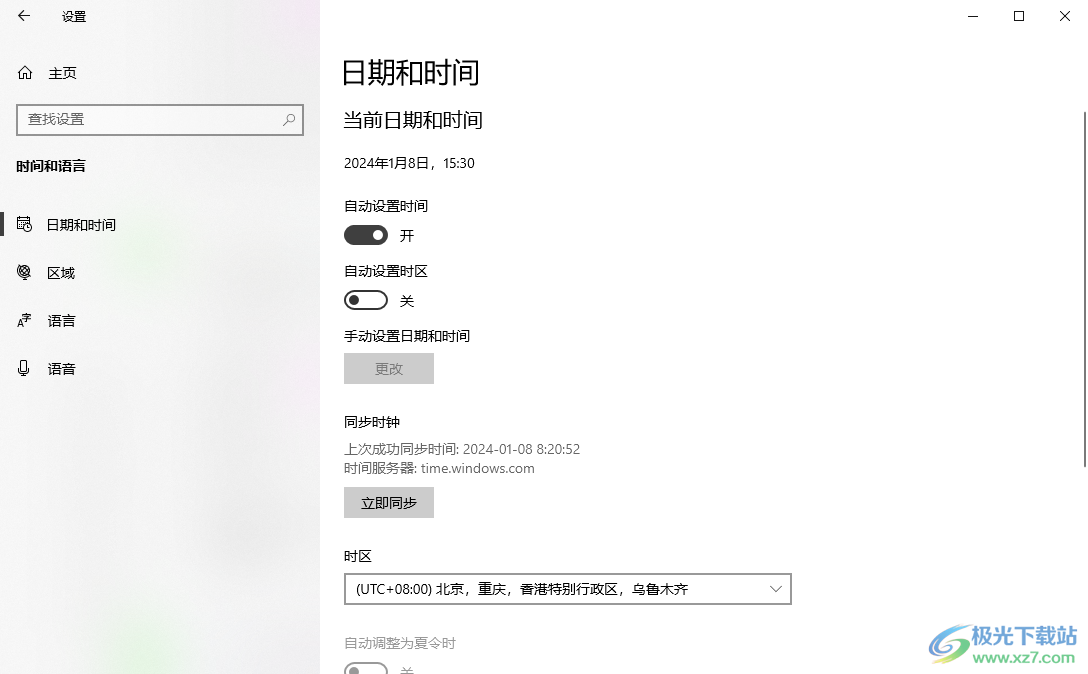
方法步骤
1.如果你发现右下角的任务栏中的时间和当前的时间不一致,那么可能是自动设置时间功能没有启用。
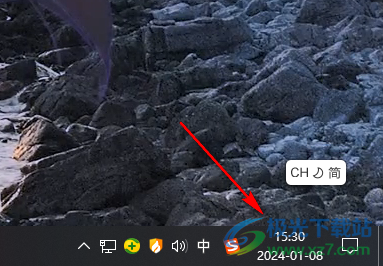
2.点击左下角的开始菜单图标,在打开的窗口中,将齿轮状的图标用鼠标点击一下进入。
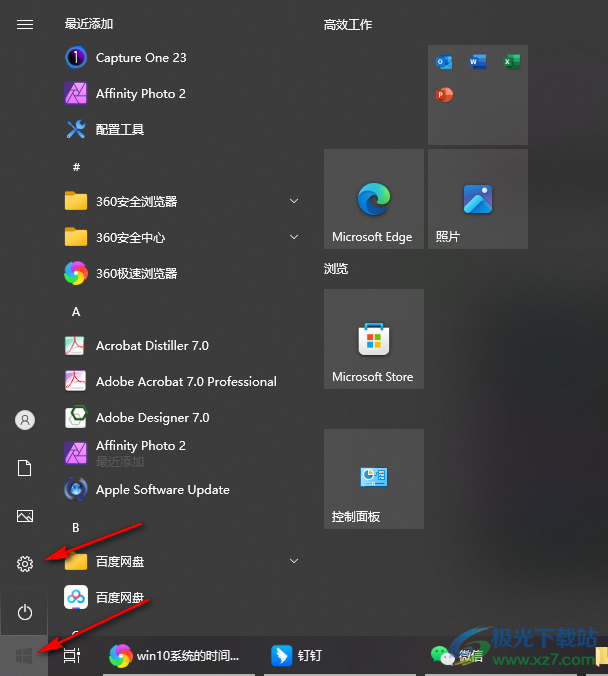
3.进入到页面中之后,在页面上将【时间和语言】功能选项找到进行点击一下,进入到设置窗口中。
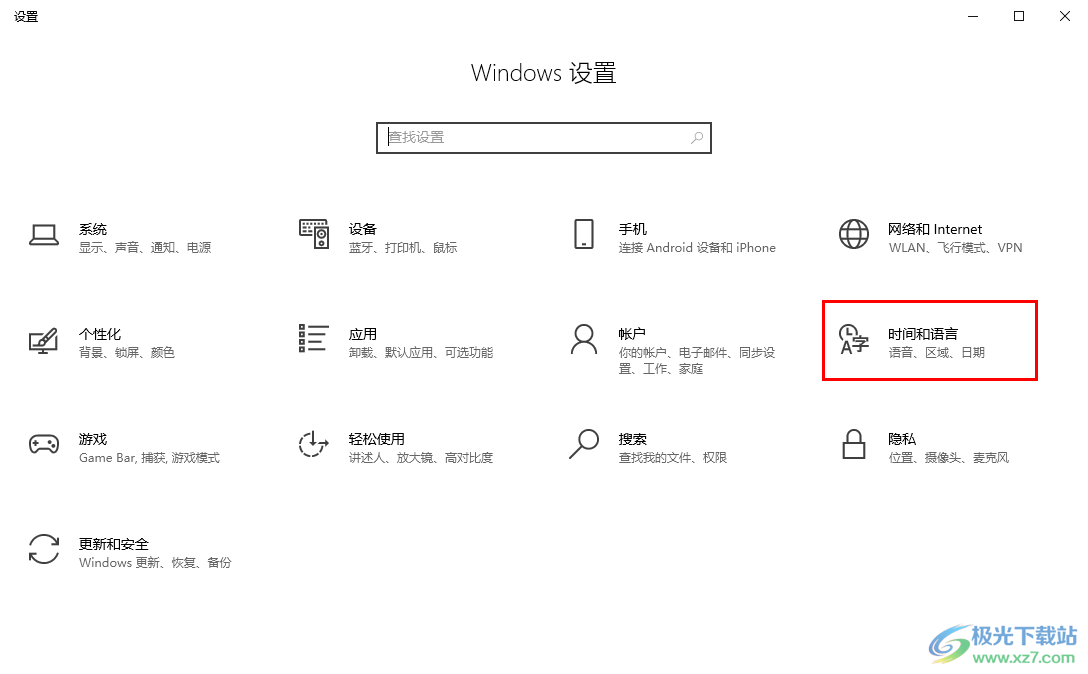
4.来到设置页面中,在页面的左侧选择【日期和时间】,在右侧就会查看到【自动设置时间】功能,当前该时间是没有勾选的。
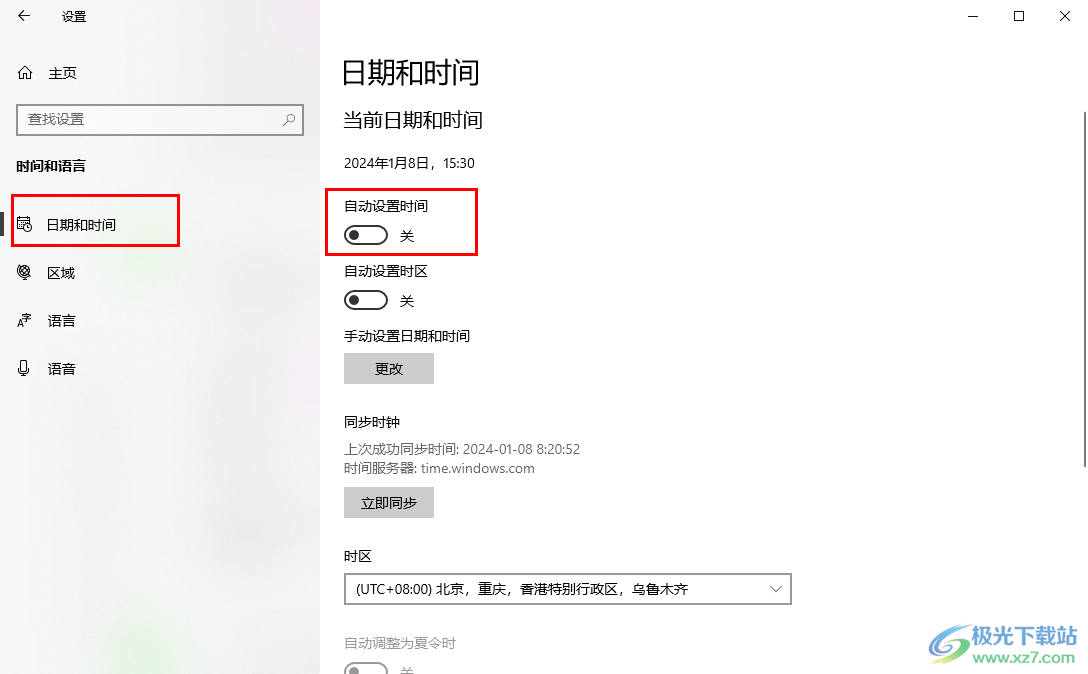
5.因此,我们需要将该功能选项用鼠标将其点击启用即可,启用之后,你可以看到右下角的任务栏中时间就会变成正确来显示。
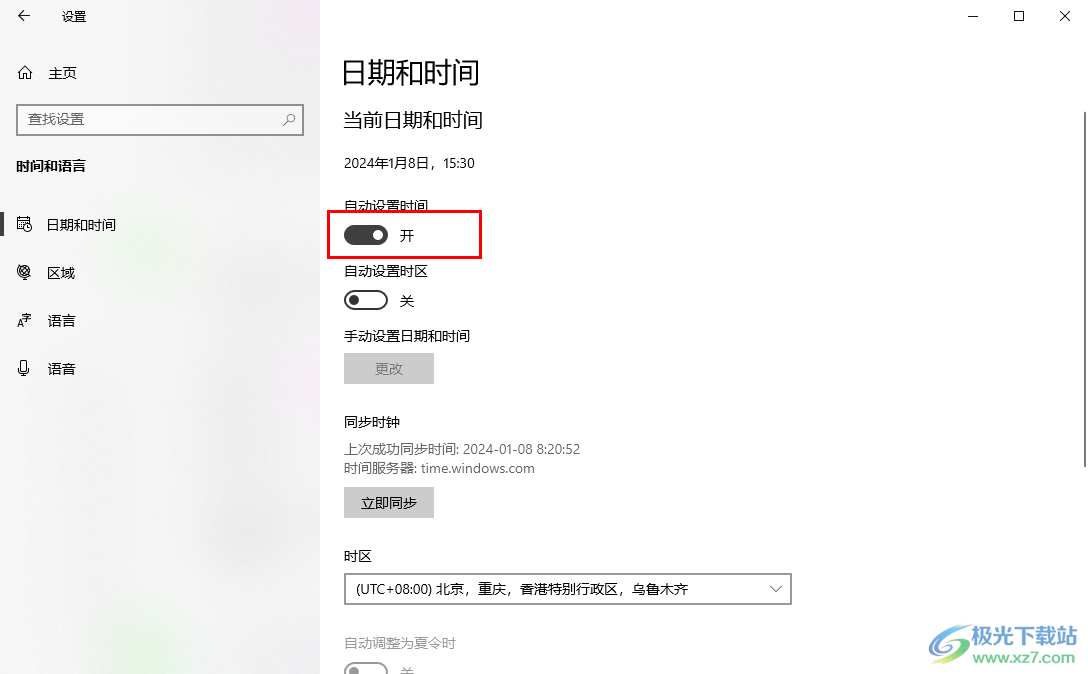
以上就是关于如何使用win10右下角任务栏中时间不是对的具体操作方法,当你在操作电脑的时候,可能时间显示得不是正确的,那么我们就可以进入到时间和语言设置窗口中,将自动设置时间功能启用就好了,感兴趣的话可以操作试试。

大小:4.00 GB版本:64位单语言版环境:Win10
- 进入下载
相关下载
热门阅览
- 1百度网盘分享密码暴力破解方法,怎么破解百度网盘加密链接
- 2keyshot6破解安装步骤-keyshot6破解安装教程
- 3apktool手机版使用教程-apktool使用方法
- 4mac版steam怎么设置中文 steam mac版设置中文教程
- 5抖音推荐怎么设置页面?抖音推荐界面重新设置教程
- 6电脑怎么开启VT 如何开启VT的详细教程!
- 7掌上英雄联盟怎么注销账号?掌上英雄联盟怎么退出登录
- 8rar文件怎么打开?如何打开rar格式文件
- 9掌上wegame怎么查别人战绩?掌上wegame怎么看别人英雄联盟战绩
- 10qq邮箱格式怎么写?qq邮箱格式是什么样的以及注册英文邮箱的方法
- 11怎么安装会声会影x7?会声会影x7安装教程
- 12Word文档中轻松实现两行对齐?word文档两行文字怎么对齐?
网友评论